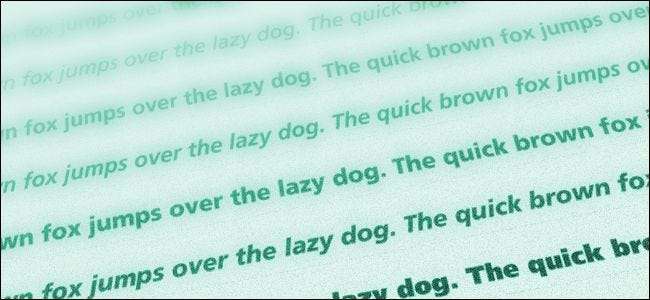
Det ödmjuka teckensnittet är inte så ödmjukt som du kanske tror, särskilt på en Mac. Teckensnitt är mer som plugin-program än vad du skulle tänka dig, och eftersom de laddas av macOS och de appar som körs på det kan ett dåligt teckensnitt få några oväntade konsekvenser.
Dessa konsekvenser kan sträcka sig från det relativt godartade, som att vissa tecken visas felaktigt, till något mer irriterande, som appar som vägrar att ladda eller funktioner som inte fungerar som de brukade. Felaktiga teckensnitt är sällan orsaken till macOS-systemproblem, men om du upplever problem som inte är mycket meningsfulla är det ett utmärkt första felsökningssteg att kolla in dina teckensnitt.
Tack och lov innehåller Apple ett verktyg för installation, validering och generellt felsökning av teckensnitt på varje Mac. Nästa gång din Mac inte fungerar bra och du har slut på idéer är det ett bra felsökningssteg att validera dina teckensnitt.
Hur man validerar teckensnitt på en Mac
Till att börja med öppnar du Font Book-appen. Du hittar den i din applikationsmapp. (Öppna Finder och klicka på Gå> Program för att öppna mappen.) När du väl har öppnat markerar du alla dina teckensnitt genom att klicka på en och trycka på Cmd + A.
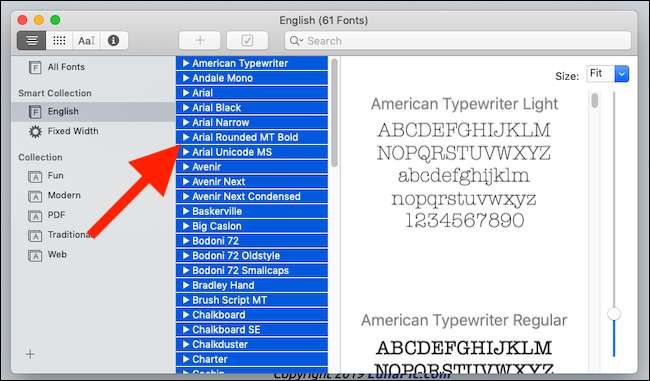
Högerklicka på ett av teckensnitten och klicka på "Validera teckensnitt."
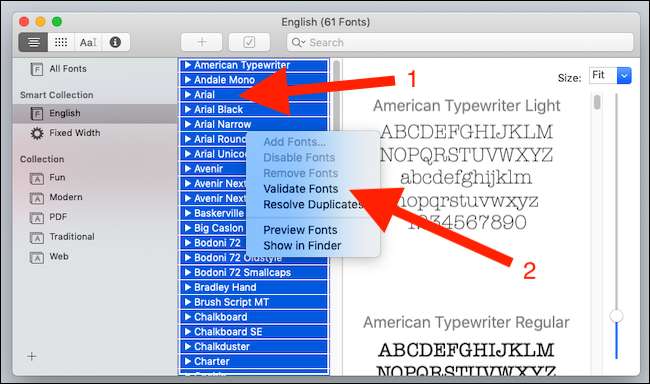
När valideringen är klar visas ett nytt fönster som bekräftar om några av dina fel är skadade. En grön ikon anger att de är bra, en gul ikon indikerar att det finns varningar om teckensnittet och en röd ikon anger att valideringen misslyckades.
Hur man tar bort skadade eller duplicerade teckensnitt
Om något av dina teckensnitt verkligen är skadade markerar du kryssrutorna bredvid dem och klickar sedan på knappen "Ta bort markerad".
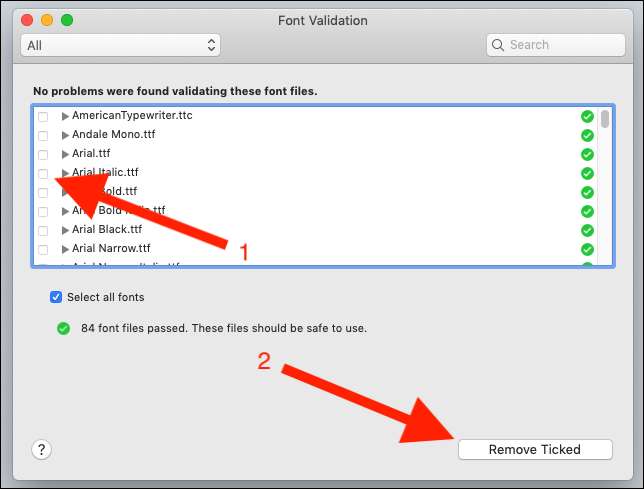
De valda teckensnitten tas bort från ditt system. Om detta verkligen krävs, starta om din Mac när teckensnitten har tagits bort.







